안드로이드의 SQLite를 활용하여 데이터 CRUD를 공부하던 중, SQLite 데이터를 눈으로 조회할 수 있는 방법은 없을까 하고 찾아봤다. 구글링을 해보니 DB browser for SQLite 라는 프로그램을 사용하면 데이터를 쉽게 확인할 수 있다고 한다.
Downloads - DB Browser for SQLite
(Please consider sponsoring us on Patreon 😄) Windows Our latest release (3.12.2) for Windows: Windows PortableApp Note - If for any reason the standard Windows release does not work (e.g. gives an error), try a nightly build (below). Nightly builds ofte
sqlitebrowser.org

위 링크로 이동하면 다음 사진과 같은 사이트 나온다. (아래로 스크롤하면 MAC과 Linux 버전도 있다.)
현재 자신이 쓰고 있는 운영체제 버전에 맞게 다운받으면 된다.
나는 윈도우 64비트를 사용중이어서 DB Browser for SQLite Standard installer for 64 bit Windows를 다운받았다.
설치 과정은 어렵지 않으니(무지성 Next) 생략하도록 하겠다.
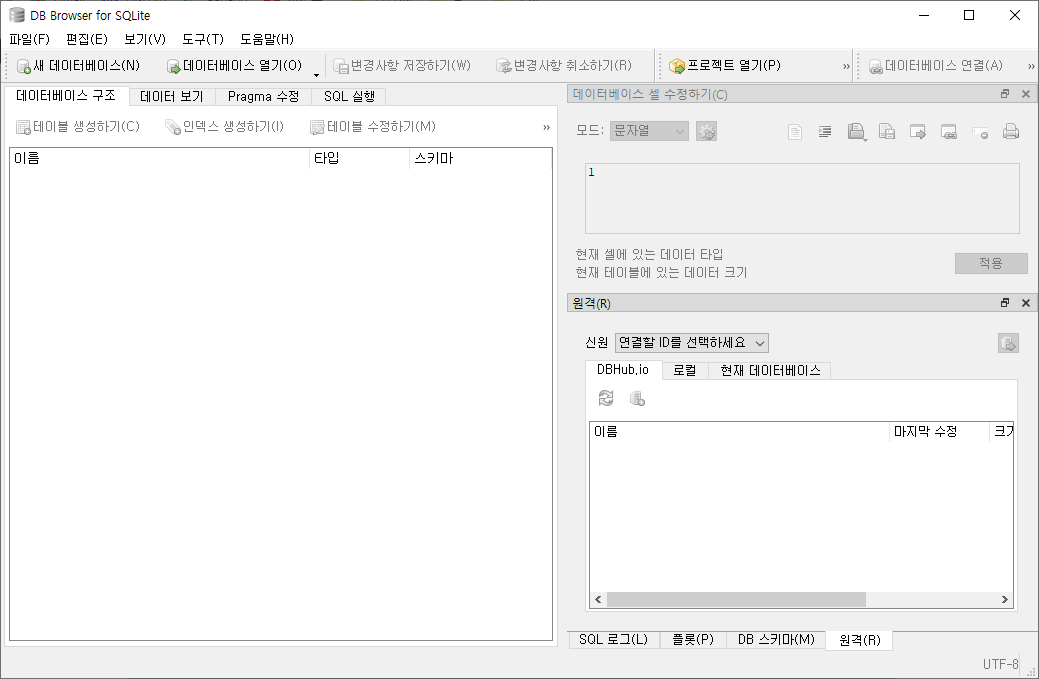
설치를 완료하고 프로그램을 실행하면 다음 화면이 나온다.
[새 데이터베이스] 버튼을 누르면 빈 데이터베이스가 만들어지고, 기존에 작업하던 데이터베이스를 가져와 보고 싶으면 [데이터베이스 열기] 버튼을 눌러 데이터베이스를 불러오면 된다.
그 전에 안드로이드 스튜디오로 가서 데이터베이스 파일을 가져오자.

SQLite는 내장 데이터베이스이므로
date > data > com.* (프로젝트 이름) > databases > *(DB 이름).db
이 경로로 찾으면 된다.
data 폴더 안에 프로젝트가 너무 많아 찾기 힘들다면 프로젝트 이름을 타이핑하면 자동으로 검색해준다. *.db파일을 포함해 최소 2개의 여러 파일이 있을텐데, 이 파일들을 선택해서 우클릭하고 Save As로 원하는 곳에 저장해준다.
그리고 다시 DB Browser for SQLite로 돌아와 [데이터베이스 열기]를 눌러 데이터베이스를 열어준다.


myBreakdown은 데이터베이스를 만들 때 설정한 테이블 이름이다. 테이블 안에는 자신이 작성한 column명이 들어있다.
데이터를 보고 싶다면 위에 있는 [데이터 보기]를 누르면 된다.

테이블(T)을 본인이 보고 싶은 테이블 이름으로 바꾸면 데이터가 저장되어 있는 모습을 볼 수 있다.
우측에서 데이터를 직접 수정하고 저장할 수도 있다.
'Android' 카테고리의 다른 글
| [Android] 안드로이드 log 찍기, logcat 확인 (0) | 2022.09.15 |
|---|---|
| [Android] 화면 터치 좌표값 얻기, 파일 입출력 (0) | 2022.09.06 |
| [Android] 안드로이드 저장소, Scoped Storage (0) | 2022.09.06 |
| [Android] UI Automator란, 사용법 (0) | 2022.08.31 |
| [Android] SQLite 사용법 (DB 생성 및 연동, 데이터 추가, 삭제) (0) | 2022.08.04 |